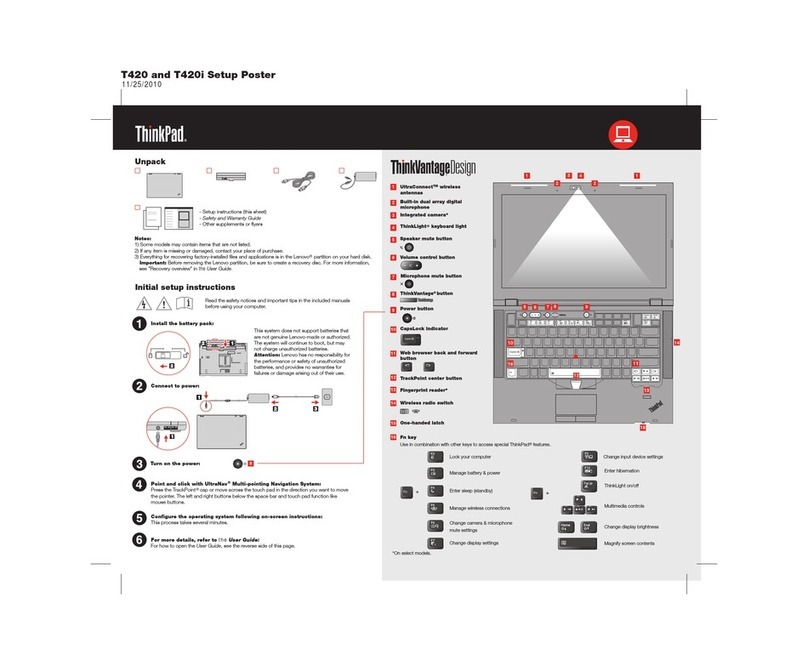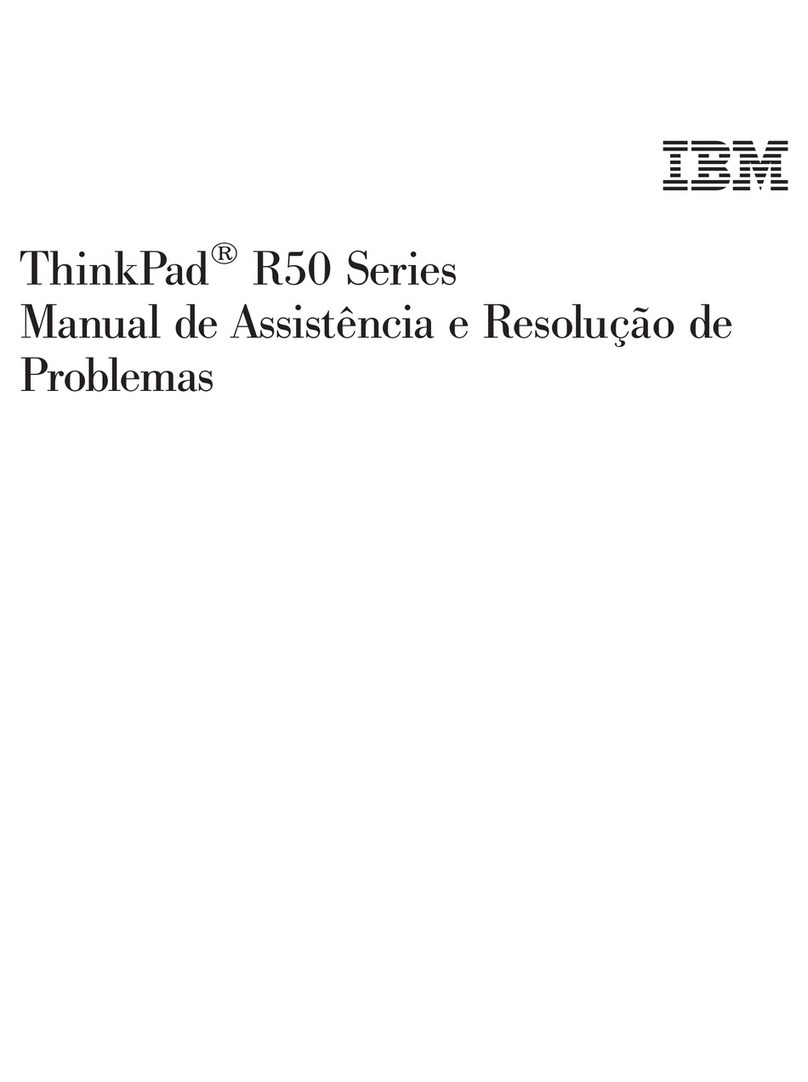Lenovo THINKPAD X30 User manual
Other Lenovo Laptop manuals
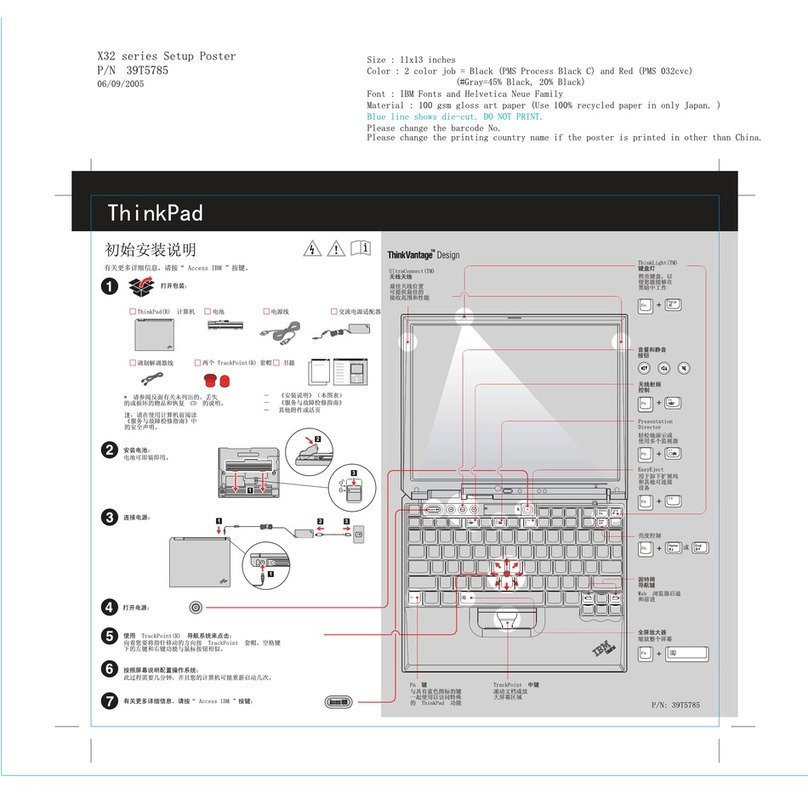
Lenovo
Lenovo THINKPAD X32 User manual

Lenovo
Lenovo ideapad 100-15IBD User manual

Lenovo
Lenovo B70-80 Owner's manual
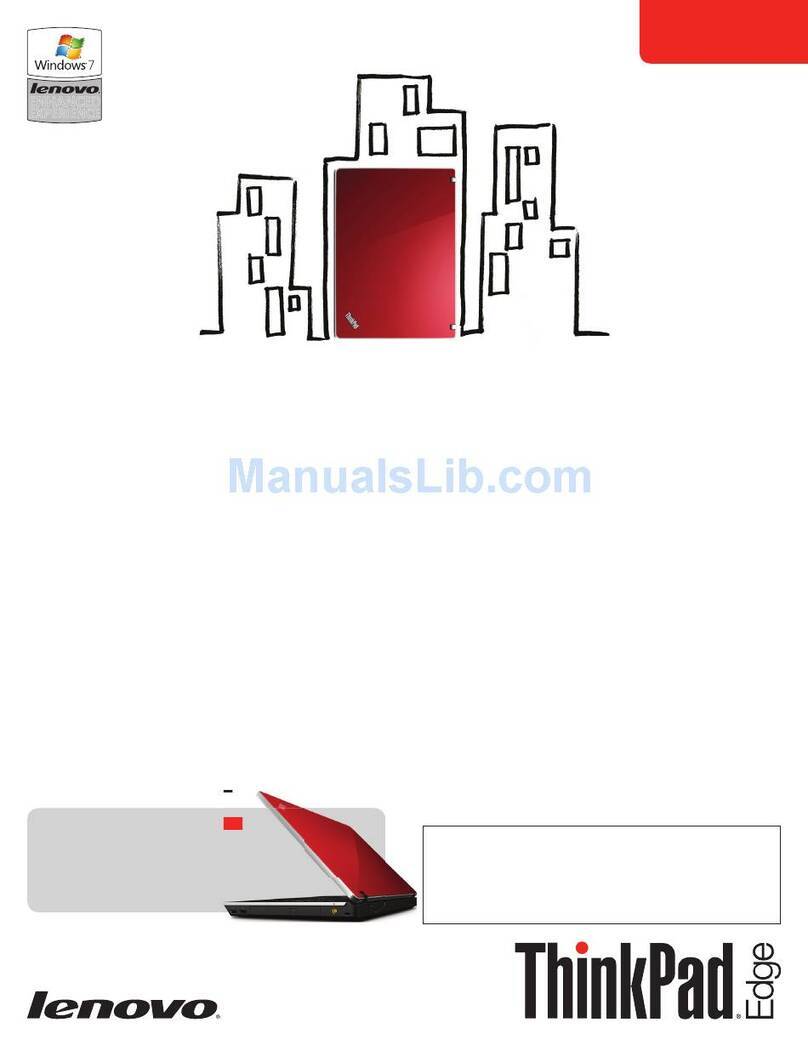
Lenovo
Lenovo 01994JU User manual

Lenovo
Lenovo THINKPAD R50E - Setup guide
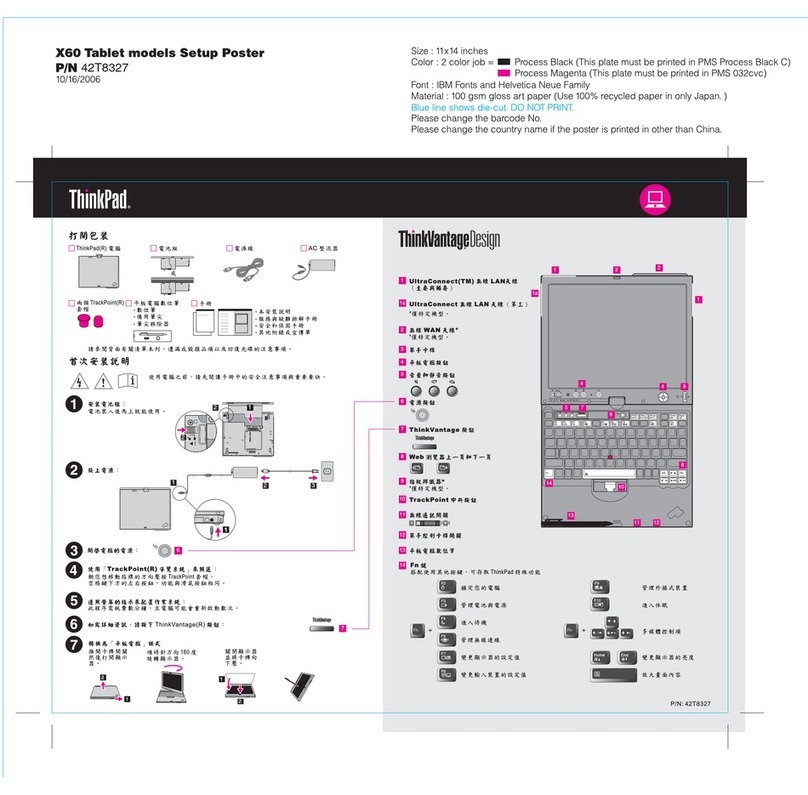
Lenovo
Lenovo ThinkPad X60 Tablet User manual

Lenovo
Lenovo 3000 N100 Owner's manual

Lenovo
Lenovo IdeaPad 3 Series User manual

Lenovo
Lenovo ThinkPad 13 2nd Gen User manual
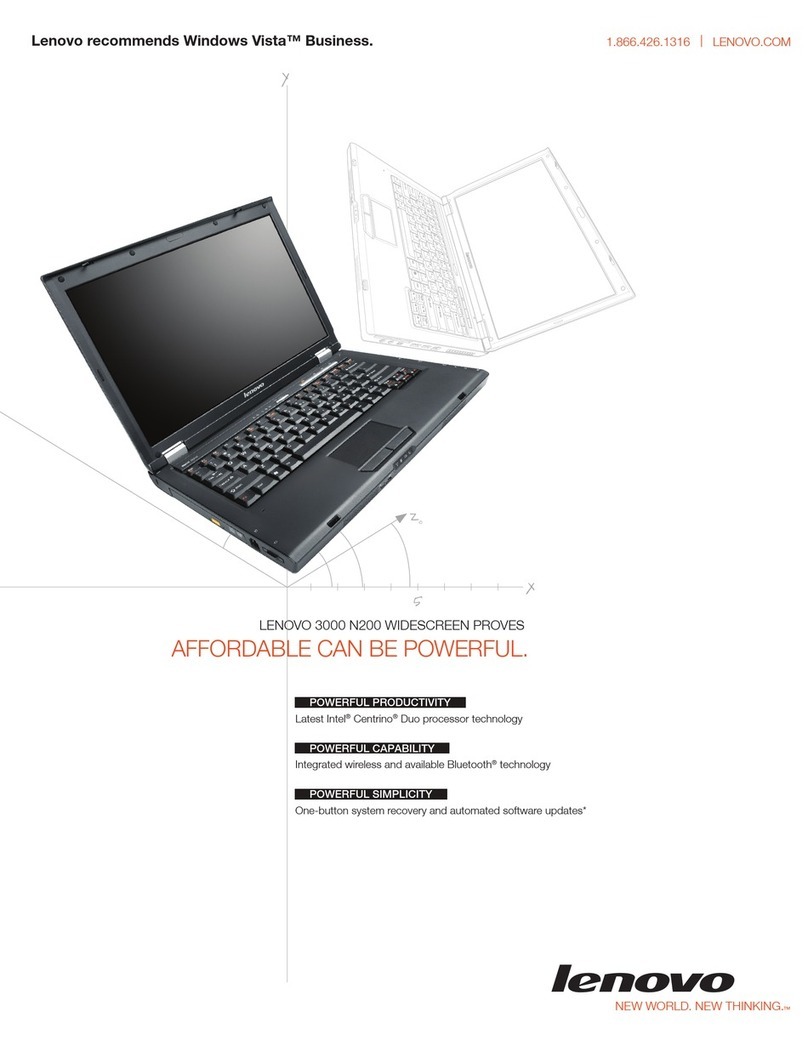
Lenovo
Lenovo 0769AKU User manual

Lenovo
Lenovo IDEAPAD Z460 User manual

Lenovo
Lenovo S435 User manual
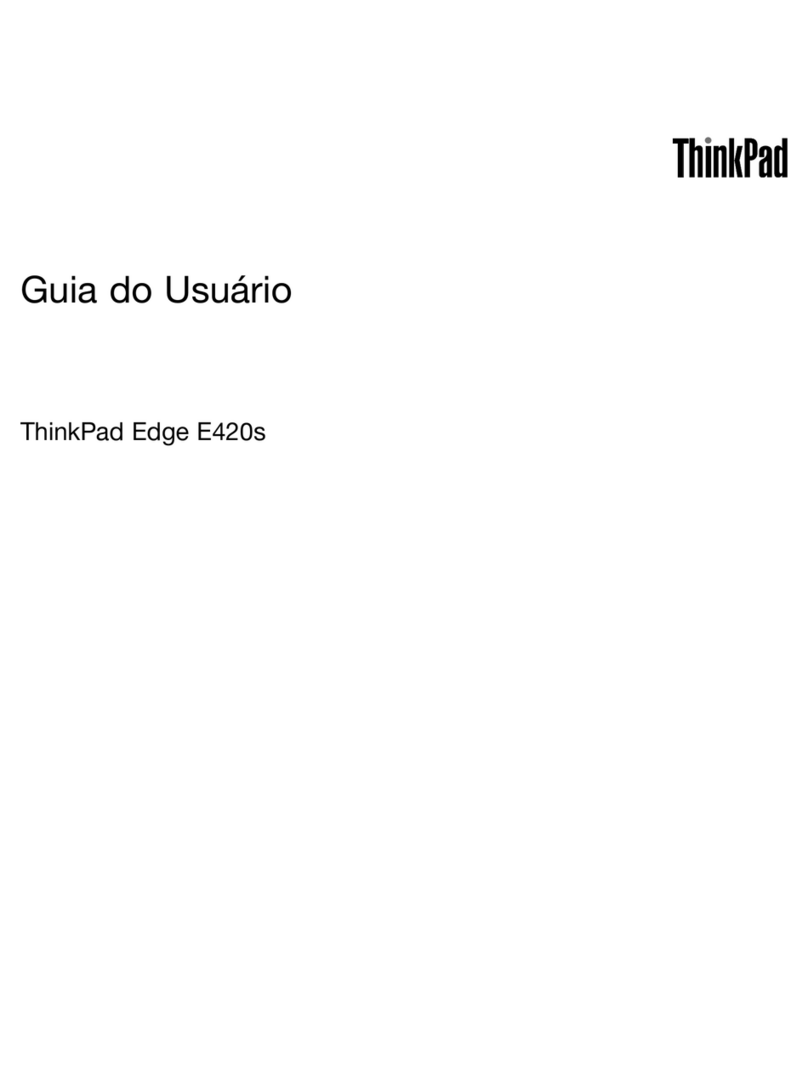
Lenovo
Lenovo ThinkPad Edge E420s Training manual

Lenovo
Lenovo ThinkPad S431 User manual

Lenovo
Lenovo ideapad 720S-13ARR User manual

Lenovo
Lenovo THINKPAD X100E Owner's manual
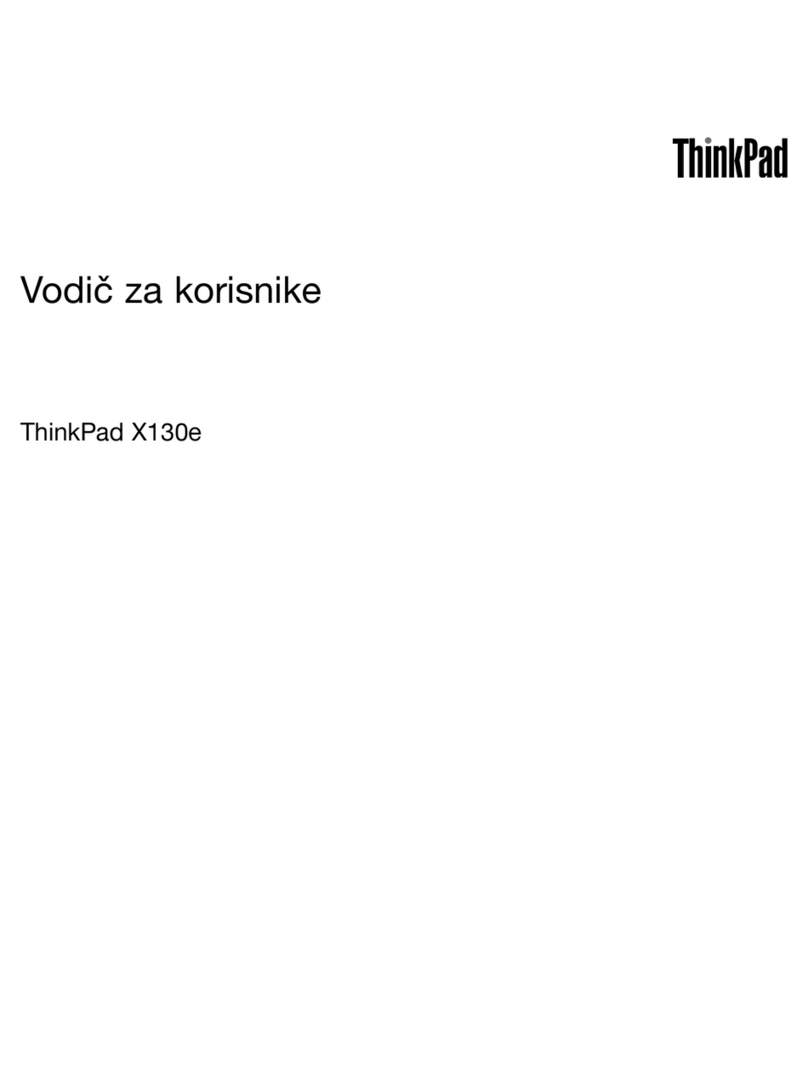
Lenovo
Lenovo ThinkPad X130e Guide

Lenovo
Lenovo V100 Reference guide

Lenovo
Lenovo Y70-70 Touch Owner's manual
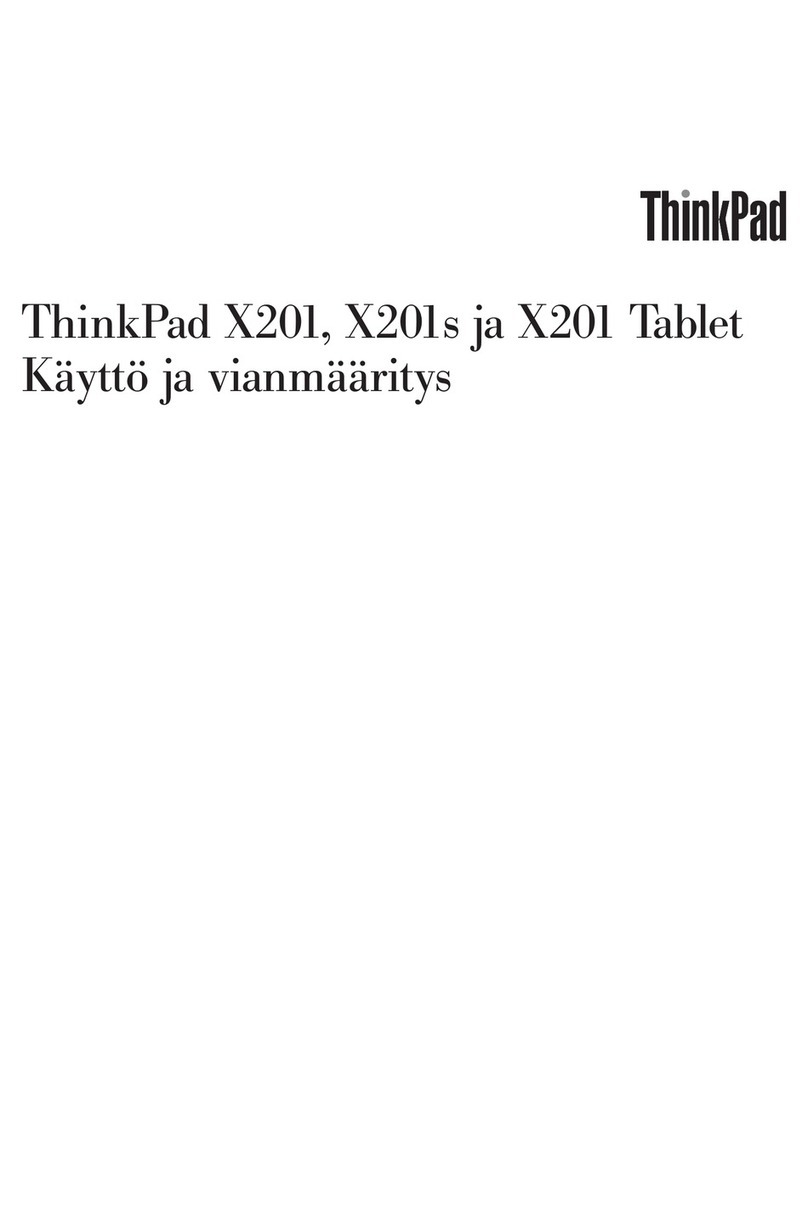
Lenovo
Lenovo ThinkPad X201 Tablet Instruction sheet